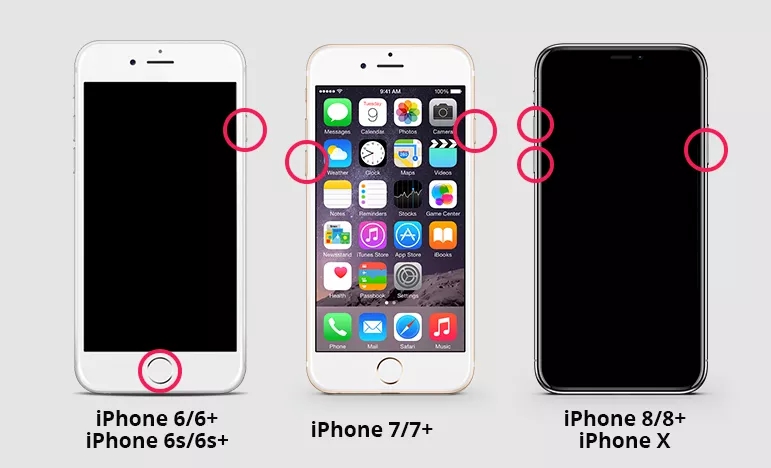No me aparece el álbum Duplicados en iOS 17/16, cómo solucionar
por José Manuel Actualizado el 2024-06-28 / Actualizado para iOS 16
Todos los usuarios de los dispositivos Apple ya se han descargado la versión de iOS 17/16 luego de recibir la actualización. Sin embargo, últimamente están apareciendo muchos errores relativamente nuevos que hacen imposible su uso. Es artículo vamos a ver qué pasa si el álbum duplicado se desaparece de iOS 17/16 y cómo solucionarlo.

- ¿Qué es el álbum Duplicados?
- ¿Por qué no me aparece el álbum Duplicados en iOS 17/16?
- ¿Cómo solucionar “el álbum Duplicados se desaparece” en iOS 17/16?
¿Qué es el álbum Duplicados?
Sin embargo, para que todos los que estén leyendo este artículo tengan la misma sintonía, tenemos que explicar de qué se trata el álbum duplicados de iOS 17/16.
Como su propia palabra lo indica, el álbum duplicados no es ni más ni menos que un álbum donde se muestran todas las fotografías, capturas de pantallas, y demás elementos visuales que están duplicados en nuestro dispositivo.
Este álbum duplicados es muy importante e interesante de utilizar, ya que permite administrar el almacenamiento que ocupan nuestros archivos de una manera bastante sencilla, permitiéndonos eliminar los elementos visuales duplicados.
¿Por qué no me aparece el álbum Duplicados en iOS 17/16?
Sin embargo, el principal motivo de este artículo es que el álbum duplicados no está apareciendo en nuestros dispositivos. Entonces, ¿Por qué sucede esto exactamente? Bueno, podría deberse alguno de estos motivos listados a continuación:
No hay fotos duplicadas en su álbum
Este es uno de los motivos más presentes del momento, y resulta que el álbum duplicados directamente no aparecerá sí en tu iPhone no existen archivos duplicados.
Sí, sabemos que parece algo obvio, pero es importante aclararlo porque muchos están pensando que se trata de un error, aunque realmente es una funcionalidad bien implementada por iOS.
Compruebe el filtro “duplicado”
Otra de las opciones y razones por las cuales el álbum duplicados no aparece, es porque no estamos activando tal filtro. En este caso, simplemente debemos dirigirnos a nuestra galería de fotos, e indicar el filtro "duplicados" en caso de estar disponible. En este momento y automáticamente, verás todas las fotografías duplicadas de tu iPhone.
Chequee la versión de iOS y espere por unas horas
También, es posible que no estés utilizando la versión de iOS 16 qué es dónde se ha introducido está funcionalidad en los dispositivos iPhone. En tal caso, te recomiendo que verifiquen la versión oficial de tu sistema operativo y te asegures de qué se trata de la versión de iOS 16.
Para ello, simplemente debes seguir estos pasos simples:
- Abrir la aplicación de configuración.
- Seleccionar la opción información del sistema.

- En este apartado, vas a ver la versión instalada en tu dispositivo, así como también el botón de actualizar en caso de estar disponible.
Si aún luego de actualizar a iOS 17/16 está funcionalidad no aparece, puedes intentar esperar un par de horas, puesto que muchos usuarios han comentado que simplemente demora en aparecer.
Error de fecha de fotos duplicadas
Otro de los problemas que han presentado los usuarios con respecto a la función del álbum Duplicadas, es que cuando dos archivos son iguales, pero se generaron en diferentes fechas, el sistema no los detecta como archivos idénticos.
Esto actualmente no tiene una solución oficial por parte de Apple, pero se espera que en las próximas actualizaciones se solucione.
¿Cómo solucionar “el álbum Duplicados se desaparece” en iOS 17/16?
Ahora somos muy conscientes de las causas de estos problemas, pero ¿qué pasa cuando queremos solucionarlos? Bueno, aquí hay un listado de algunas soluciones posibles a cualquier error de iOS 17/16 con el álbum duplicadas:
Reinicie el dispositivo
Como te comenté antes, puede demorar unas horas en aparecer esta funcionalidad en tu dispositivo luego de actualizar. En caso de que haya pasado mucho tiempo y no parezca, siempre puedes intentar reiniciar tu dispositivo para ver si esto soluciona tus problemas.
Para hacerlo, simplemente debes seguir estos pasos:
- Mantener apretado el botón de encendido durante unos segundos.

- En el menú que aparece, apretar el botón de reinicio.
Reinstale la última versión de iOS 17/16
Si el álbum duplicados se desapareció de iOS 17/16, puedes intentar instalar la última versión de iOS disponible para tu iPhone. Este proceso suele reparar cualquier problema de este estilo, sin embargo tendrás un dispositivo como nuevo, es decir, perderás perderás todos los datos.
Si esto no te parece un problema real, puedes intentar hacerlo mediante iTunes siguiendo estos sencillos pasos:
- En un ordenador con iTunes, conectar el dispositivo y abrir el software.
- Luego de que iTunes reconozca tu iPhone, aparecerá un logo de teléfono. Dale clic.
- Puedes dirigirte al botón de más opciones y pulsar sobre “Restaurar”.
- Esto comenzará un reinicio de tu dispositivo móvil, reinstalando el sistema operativo.

Repare su iPhone con Reiboot
De todas formas, siempre existen mejores opciones antes de reinstalar el sistema operativo de tu iPhone. En este caso, te presento la herramienta Tenorshare ReiBoot, cuyo principal propósito de existir, es reparar los errores más comunes de iOS 17/16.
Esta herramienta está desarrollada por profesionales de la industria, que hacen que todo este proceso de reparación del sistema operativo de tu iphone sea muy rápido y simple. Para tu fortuna, simplemente deberás seguir unos simples pasos detallados a continuación, luego de descargar la herramienta desde el botón que te dejo a continuación:
- Abrir Tenorshare ReiBoot en tu ordenador y conectar el iPhone. Asegúrate de que tu dispositivo sea reconocido por el PC.
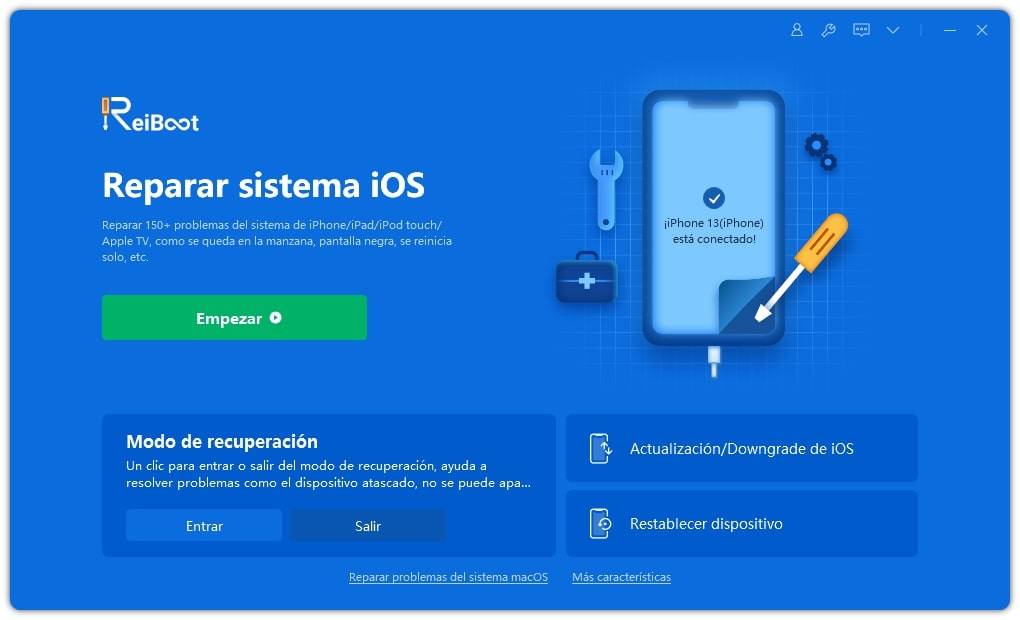
- Ahora, selecciona la opción “Reparación estándar” que servirá para reparar los errores de iOS sin perder datos.
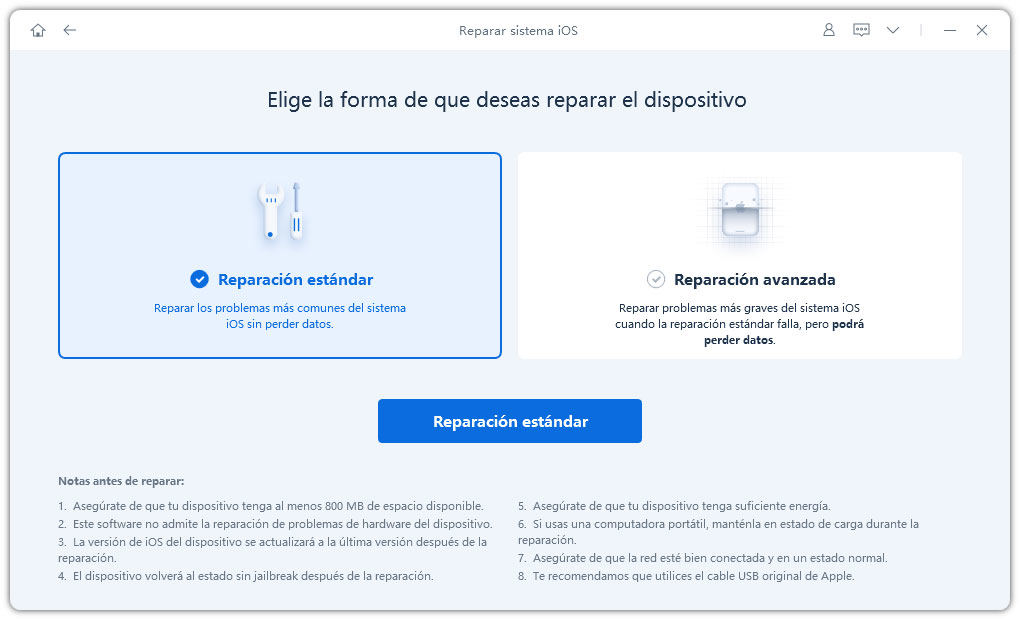
- Descarga el firmware pulsando sobre el botón “Descargar” de la interfaz. Está en el centro, abajo.
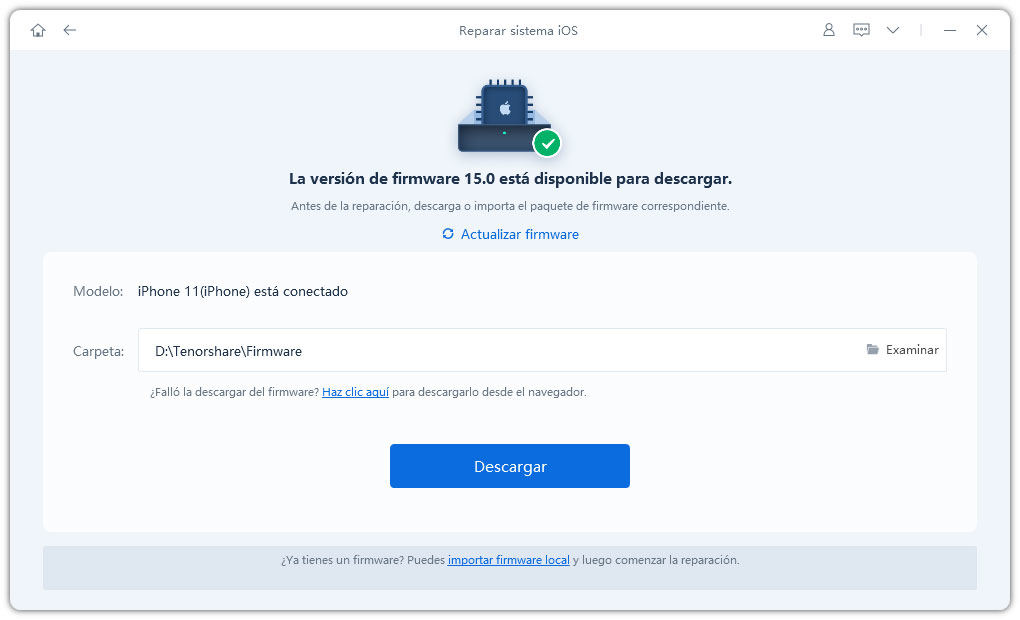
- Una vez finalizada la descarga, pulsa sobre "Iniciar reparación estándar" para que comience el software a trabajar.
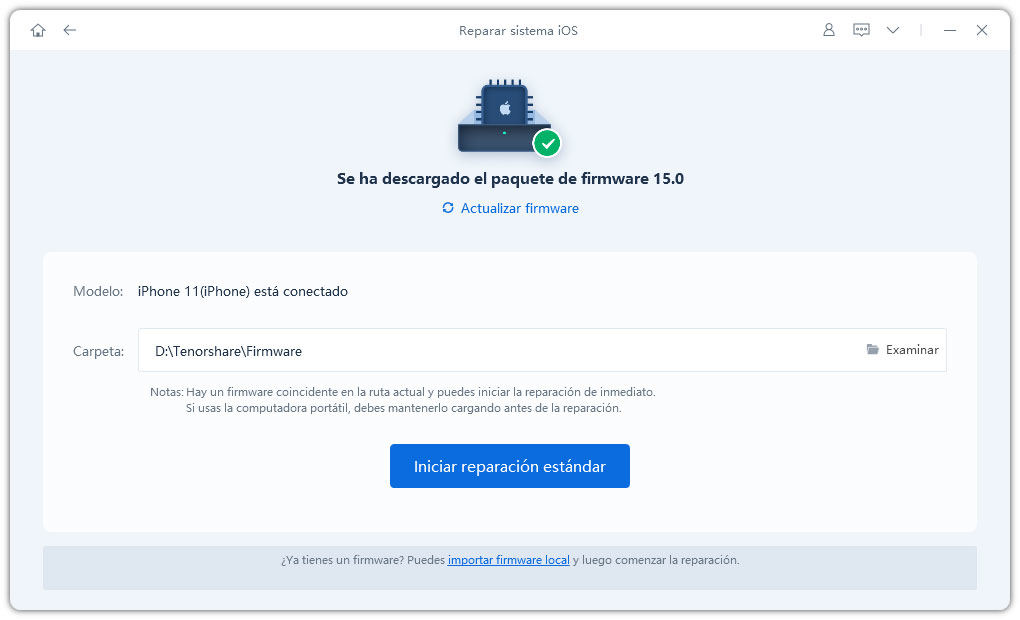
- Luego de algunos minutos, el dispositivo se encenderá sin ningún tipo de problemas. Ahora, tendrás el álbum Duplicados en tu iPhone.
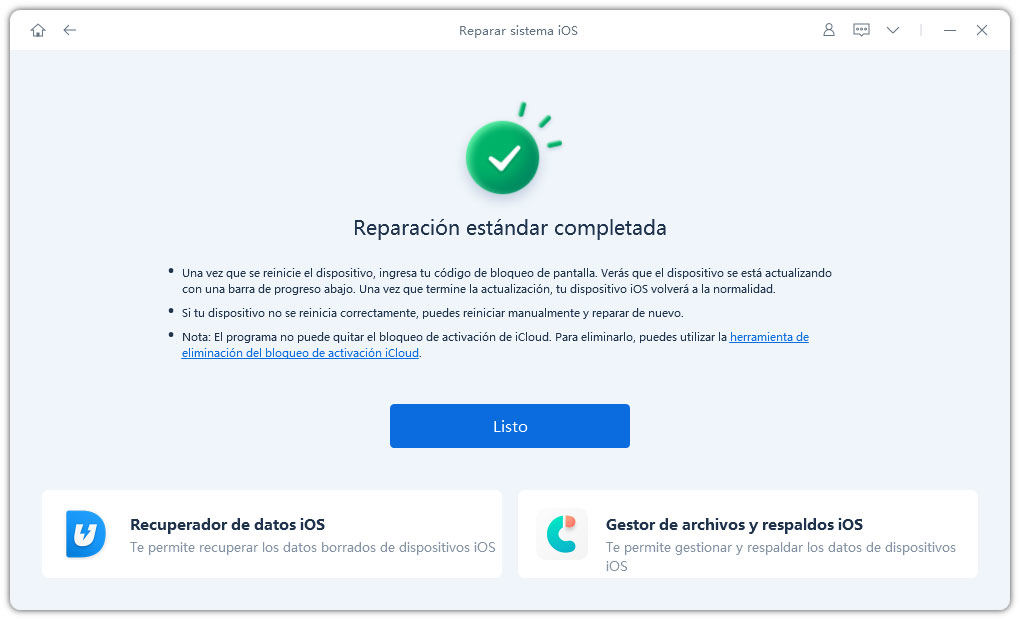
Cómo puedes notar, los pasos son verdaderamente muy sencillos de realizar, y en cuestión de algunos minutos, podrás reparar tu iPhone y hacer que el álbum duplicados vuelva aparecer en él. Además, no solo reparará este problema, sino que también se encargará de solucionar absolutamente cualquier error del sistema que se encuentre en tu dispositivo, aunque aún no lo hayas encontrado.
Conclusión
"Tengo un iOS 17/16, no me aparece el álbum Duplicados, ¿Que puedo hacer?" Es lo que muchos usuarios están diciendo en las redes, sin embargo no debe preocuparse más, pues luego de leer este artículo habrá logrado solucionar su problema y reparar el sistema operativo de una manera tan simple y sencilla, que solo le tomará 5 minutos de su tiempo.
- Repara 150+ problemas y errores iOS 17 en iPhone, iPad y iPod.
- Funciona bastante bien en dispositivo se queda en logo manzana, pantalla negra, se queda en modo recuperación, se reinicia solo, falló al jailbreak iOS 17, etc.
- Restaura tu dispositivo de fábrica sin iTunes.
- Soporta todos los modelos de iPhone, iPad o iPod y el último iOS 17 y versiones anteriores.